Heim >Mobiles Tutorial >Android Telefon >So legen Sie das WLAN-Passwort des Routers mit dem Mobiltelefon fest (mit dem Mobiltelefon als Werkzeug)
So legen Sie das WLAN-Passwort des Routers mit dem Mobiltelefon fest (mit dem Mobiltelefon als Werkzeug)
- WBOYWBOYWBOYWBOYWBOYWBOYWBOYWBOYWBOYWBOYWBOYWBOYWBnach vorne
- 2024-04-24 18:04:161701Durchsuche
Wie ändere ich das WLAN-Passwort des Routers auf einem Mobiltelefon? Angesichts der Allgegenwärtigkeit drahtloser Netzwerke in unserem digitalen Leben ist deren Schutz von entscheidender Bedeutung, und die Festlegung eines sicheren Passworts ist eine entscheidende Verteidigungslinie. Um Ihre Netzwerksicherheit zu gewährleisten, stellt Ihnen der PHP-Editor Zimo eine Schritt-für-Schritt-Anleitung zur Verfügung, die Ihnen zeigt, wie Sie das WLAN-Passwort des Routers einfach mit Ihrem Mobiltelefon ändern können. Lesen Sie weiter, um detaillierte Schritte und Tipps zum Schutz Ihres Netzwerks vor unbefugtem Zugriff zu erhalten.
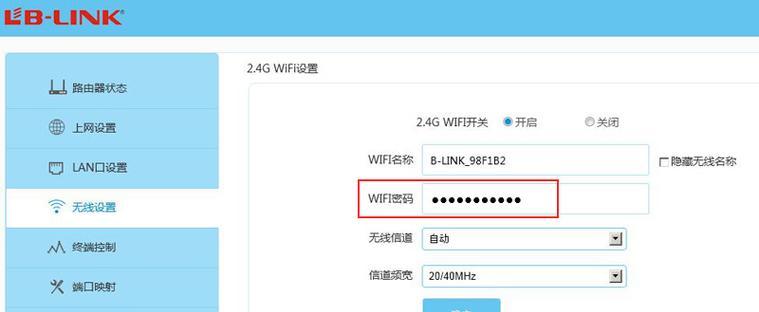
1. Öffnen Sie die Router-Verwaltungsseite
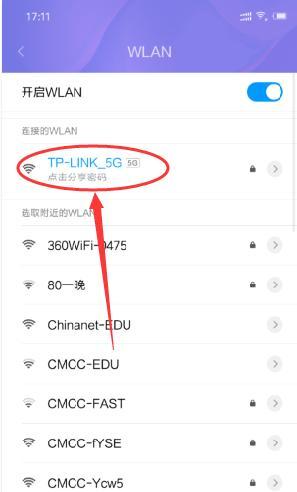
– Öffnen Sie die Router-Verwaltungsseite im mobilen Browser und geben Sie die Standard-IP-Adresse des Routers ein.
2. Geben Sie den Administrator-Benutzernamen und das Passwort ein.
- Um Zugriff zu erhalten, geben Sie auf der Anmeldeseite den richtigen Administrator-Benutzernamen und das richtige Passwort ein.
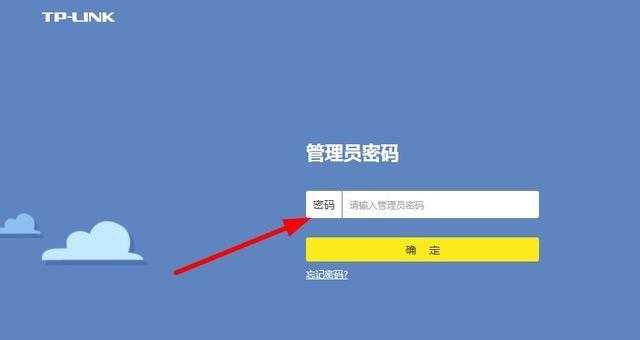
3. Navigieren Sie zur Seite mit den WLAN-Einstellungen
- Suchen Sie auf der Router-Verwaltungsseite nach der Seite mit den WLAN-Einstellungen und klicken Sie darauf.
4. Finden Sie den aktuellen WLAN-Namen und das Passwort.
– Suchen Sie den aktuell verwendeten WLAN-Netzwerknamen und das Passwort auf der Seite mit den WLAN-Einstellungen.
5. Option zum Ändern des WLAN-Passworts
– Klicken Sie zur Eingabe und suchen Sie auf der Seite mit den WLAN-Einstellungen nach der Option zum Ändern des WLAN-Passworts.
6. Geben Sie das neue WLAN-Passwort ein.
– Geben Sie auf der Seite „WLAN-Passwort ändern“ das neue WLAN-Passwort ein, das Sie festlegen möchten.
7. Bestätigen Sie das neue WLAN-Passwort
– Sie müssen es zur Bestätigung erneut eingeben, um sicherzustellen, dass das neue Passwort, das Sie eingegeben haben, korrekt ist.
8. Speichern Sie das neue WLAN-Passwort
– Klicken Sie auf die Schaltfläche „Speichern“ oder „Anwenden“ und bestätigen Sie, dass das neue Passwort korrekt ist, speichern Sie das neue Passwort im Router.
9. Trennen Sie die Verbindung zum WLAN-Netzwerk und stellen Sie die Verbindung wieder her.
- Trennen Sie die aktuelle Verbindung und stellen Sie die Verbindung zum WLAN-Netzwerk wieder her. Stellen Sie nach dem Ändern des Passworts sicher, dass das neue Passwort wirksam wird.
10. Testen Sie das neue WLAN-Passwort
– und testen Sie, ob die Verbindung erfolgreich hergestellt werden kann. Stellen Sie mit dem neuen Passwort erneut eine Verbindung zum WLAN-Netzwerk her.
11. Informieren Sie Familienmitglieder oder legitime Benutzer über das neue WLAN-Passwort
– Teilen Sie es auf sichere Weise mit, wenn Sie das neue Passwort mit anderen Familienmitgliedern oder legitimen Benutzern teilen müssen.
12. Verhindern Sie gängige und schwache Passwörter
– Vermeiden Sie die Verwendung gängiger und schwacher Passwörter, wenn Sie neue WLAN-Passwörter festlegen, um die Netzwerksicherheit zu erhöhen.
13. WLAN-Passwort regelmäßig ändern
– Um zu verhindern, dass es durch schädliche Elemente geknackt wird, und um die Netzwerksicherheit zu gewährleisten, wird empfohlen, das WLAN-Passwort regelmäßig zu ändern.
14. Verbessern Sie die Sicherheit des Routers
– Sie können neben der Änderung des WLAN-Passworts auch die Zugriffskontrolle usw. festlegen, z. B. die Aktivierung einer Firewall.
15. Verwenden Sie professionelle Router-Verwaltungsanwendungen
– Sie können professionelle Router-Verwaltungsanwendungen verwenden, um WLAN-Passwörter und andere Einstellungen zu ändern, wenn Sie mit der Einrichtung von Routern auf Ihrem Mobiltelefon nicht vertraut sind.
Sie können das WLAN-Passwort Ihres Routers ganz einfach mit Ihrem Mobiltelefon festlegen und ändern, um die Sicherheit Ihres Netzwerks zu gewährleisten, indem Sie die oben genannten Schritte befolgen. Um Ihr drahtloses Netzwerk optimal vor unbefugtem Zugriff zu schützen, denken Sie daran, Ihr Passwort regelmäßig zu ändern und die Sicherheitseinstellungen Ihres Routers zu verschärfen.
Das obige ist der detaillierte Inhalt vonSo legen Sie das WLAN-Passwort des Routers mit dem Mobiltelefon fest (mit dem Mobiltelefon als Werkzeug). Für weitere Informationen folgen Sie bitte anderen verwandten Artikeln auf der PHP chinesischen Website!

